Agregar o widget asistente a formularios personalizados
Por defecto, o Asistente widget só está dispoñible nos formularios listos para usar: contacto, oportunidade, cliente potencial, conta e caso. Se estás a usar formularios personalizados, podes mostrar o Asistente widget nos formularios personalizados.
Requisitos de licenza e rol
| Tipo de requisito | Hai que ter |
|---|---|
| Licenza | Dynamics 365 Sales Premium ou Dynamics 365 Sales Enterprise Máis información: Dynamics 365 Prezos de vendas |
| Roles de seguridade | Administrador do sistema Máis información: Funcións de seguridade predefinidas para vendas |
Engade o widget
Nota
- Engadir o Asistente widget só se admite nas aplicacións Interface unificada.
- Non se pode engadir o Asistente widget usando a nova experiencia en Power Apps.
Na aplicación Dynamics 365 Plataforma común de vendas e vai a Configuración avanzada.
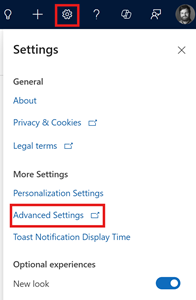
Ábrese a páxina Xestión da empresa .
Na barra de navegación, seleccione Configuración e, a continuación, seleccione Personalizacións.
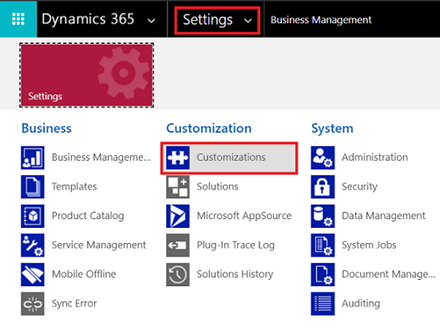
Na páxina Personalización, seleccione Personalizar o sistema.
En Compoñentes, expanda Entidades e, a continuación, a entidade que desexe e seleccione Formularios.
Na lista de formularios, seleccione o formulario ao que desexa engadir o Asistente widget.
Vaia á pestana Inserir e engade unha sección con columna ao formulario.
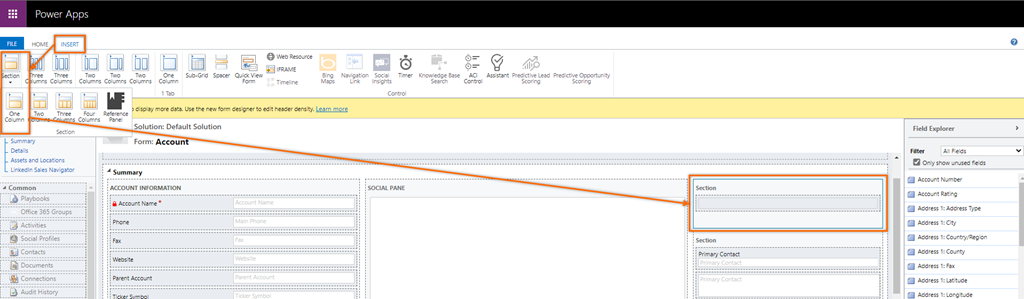
Seleccione a sección engadida e, a continuación, na barra de ferramentas, seleccione Asistente.
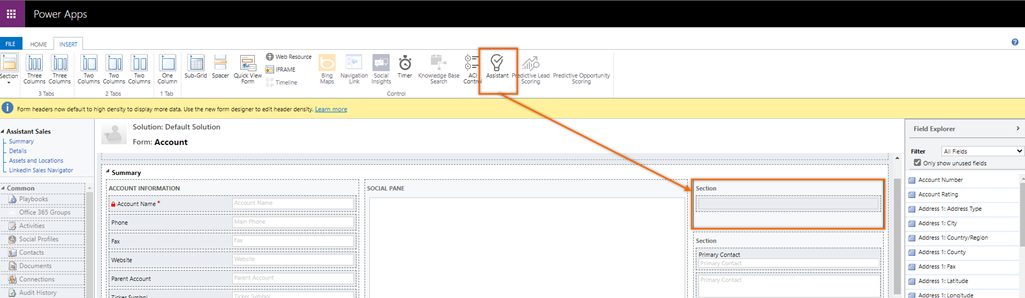
O Asistente widget engádese á sección.
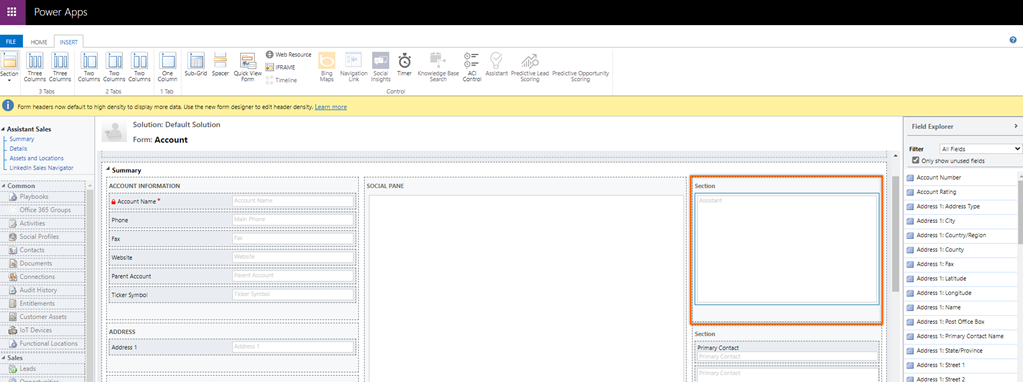
Nota
- Cando engades o widget ao formulario, a icona Asistente da barra de ferramentas pasa a ser inactiva e non podes engadila ao mesmo formulario.
- Cando abras o formulario e vexas que a icona Asistente está inactiva, especifica que o Asistente widget xa está engadido ao formulario.
Garde e publique o formulario.
Non atopa as opcións na súa aplicación?
Hai tres posibilidades:
- Non ten a licenza ou rol necesario.
- O seu administrador non activou a funcionalidade.
- A súa organización está a usar unha aplicación personalizada. Consulte co administrador os pasos exactos. Os pasos descritos neste artigo son específicos para as aplicacións listas para usar Sales Professional ou Plataforma común de vendas.
Consulte tamén
Configura o Asistente
Guia as comunicacións dos clientes con Asistente
Comentarios
Proximamente: Ao longo de 2024, retiraremos gradualmente GitHub Issues como mecanismo de comentarios sobre o contido e substituirémolo por un novo sistema de comentarios. Para obter máis información, consulte: https://aka.ms/ContentUserFeedback.
Enviar e ver os comentarios